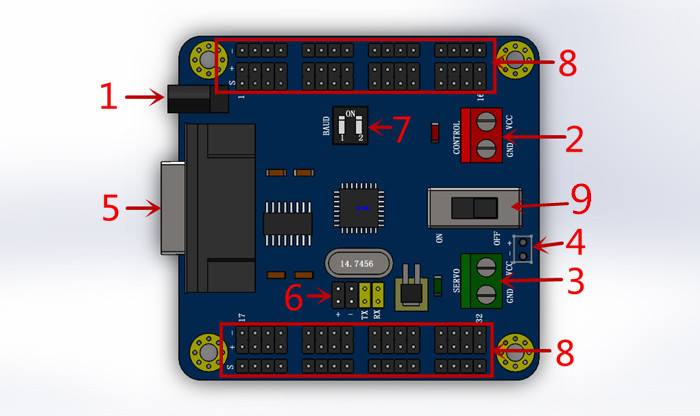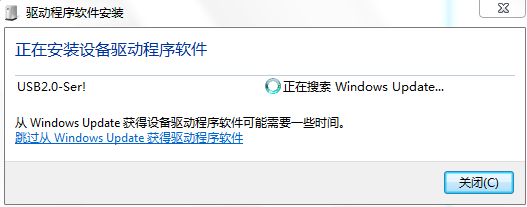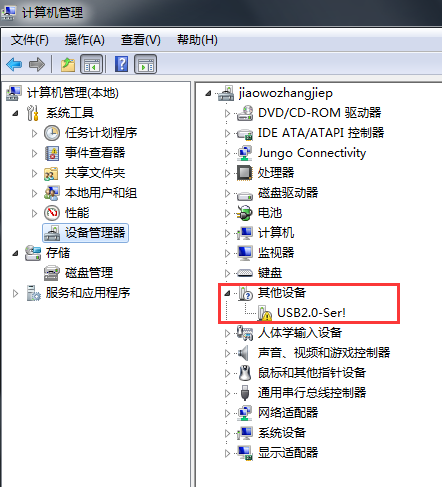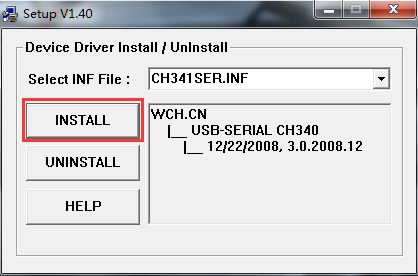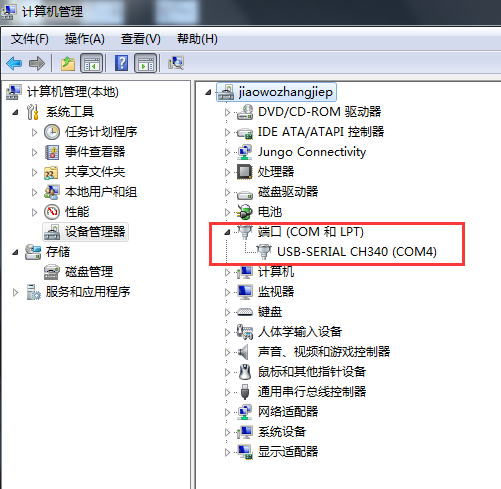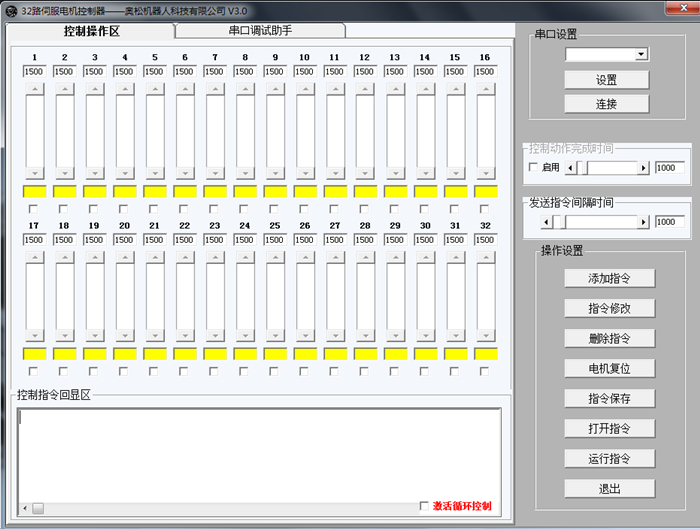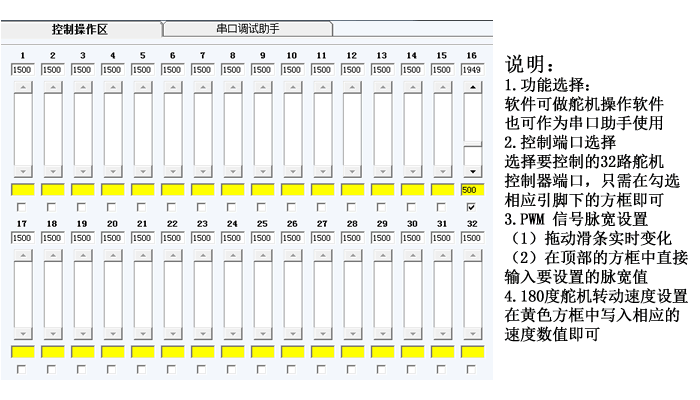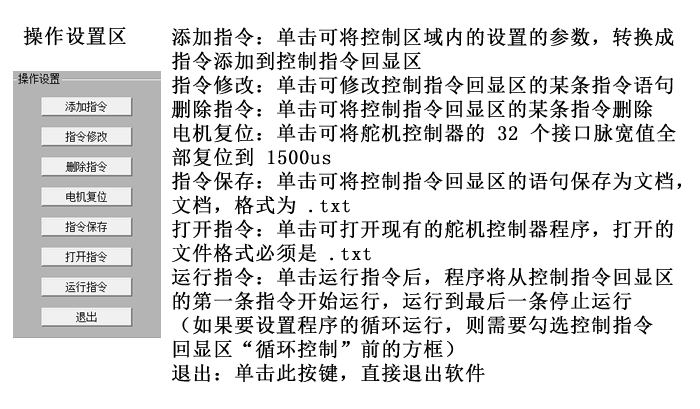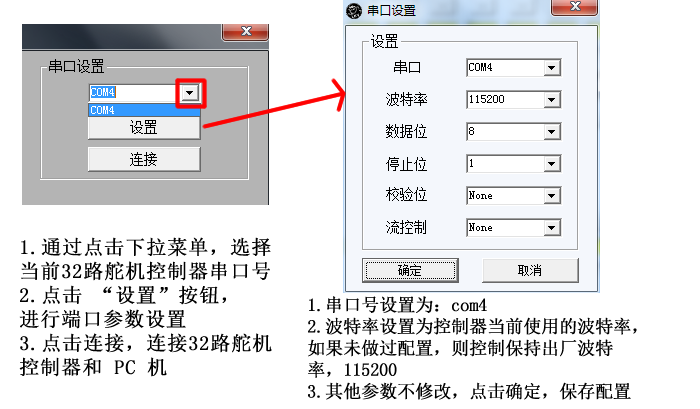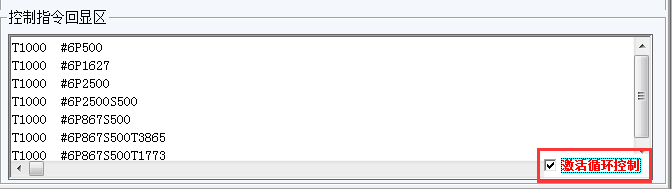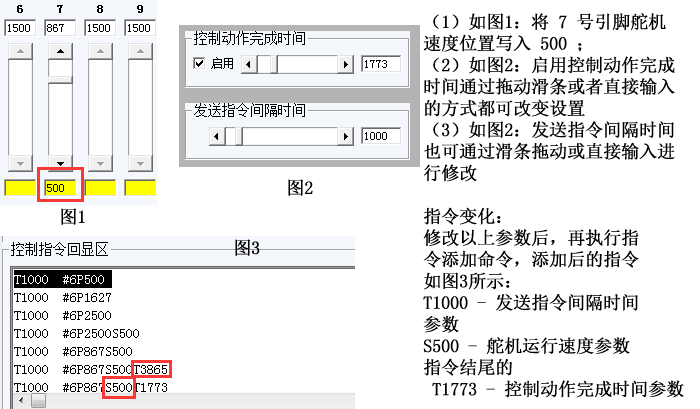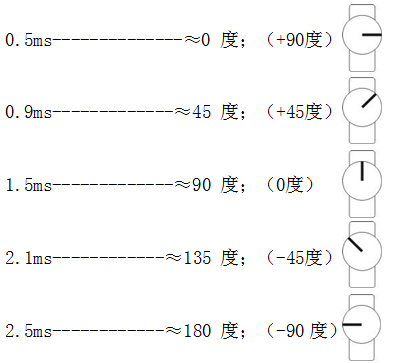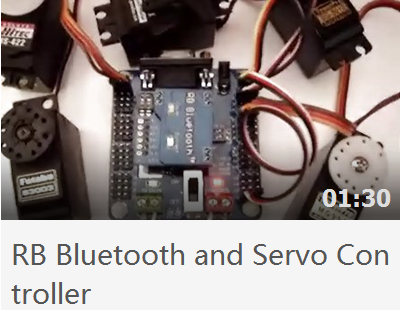“(SKU:RB-01C013)32路伺服舵机控制器”的版本间的差异
(→上位机软件下载) |
(→产品相关推荐) |
||
| (未显示1个用户的9个中间版本) | |||
| 第62行: | 第62行: | ||
开关拨向标有 ON 一端为接通电源; 开关拨向 OFF 一端为切断整个系统供电。 | 开关拨向标有 ON 一端为接通电源; 开关拨向 OFF 一端为切断整个系统供电。 | ||
[[文件:qwe12.jpg|500px|有框|居中]] | [[文件:qwe12.jpg|500px|有框|居中]] | ||
| − | |||
| − | |||
| − | |||
| − | |||
| − | |||
===驱动安装=== | ===驱动安装=== | ||
| + | 驱动安装以 Windows7 32位为例 | ||
| + | * 连接 RS232 串口线和 PC 机,电脑自动弹出驱动安装,手动取消自动搜索 | ||
| + | [[文件:01C01305.png|700px|有框|居中]] | ||
| + | * 未进行驱动安装时,RS232 串口线在设备管理器中的未知设备下,显示如图所示: | ||
| + | [[文件:01C01306.png|500px|有框|居中]] | ||
| + | * 解压下载的 CH341 驱动程序,解压 Windows 驱动程序,双击解压后的文件,弹出如下图所示界面,点击 Install 进行驱动的安装 | ||
| + | [[文件:01C01307.png|500px|有框|居中]] | ||
| + | * 安装过程只需等待。。。安装成功后,会自动弹出如下对话框,点击“确定”完成驱动安装 | ||
| + | [[文件:01C01308.png|500px|有框|居中]] | ||
| + | * 驱动安装成功后,打开设备管理器,可以查看到当前 RS232 串口线的接口号,如图所示为 :COM4 | ||
| + | [[文件:01C01309.png|500px|有框|居中]] | ||
===软件操作方法=== | ===软件操作方法=== | ||
说明:本教程使用 Windows7 操作系统进行演示操作方法。<br/> | 说明:本教程使用 Windows7 操作系统进行演示操作方法。<br/> | ||
| − | |||
* 解压下载的 32 路舵机控制器,双击 .exe 文件打开软件,界面如图所示: | * 解压下载的 32 路舵机控制器,双击 .exe 文件打开软件,界面如图所示: | ||
| − | [[文件:01C01301. | + | [[文件:01C01301.png|700px|有框|居中]] |
* 控制界面 | * 控制界面 | ||
| − | [[文件:01C01302. | + | [[文件:01C01302.png|700px|有框|居中]] |
* 串口参数设置区 | * 串口参数设置区 | ||
| − | [[文件:01C01303. | + | [[文件:01C01303.png|700px|有框|居中]] |
* 功能按键 | * 功能按键 | ||
| − | [[文件:01C01304. | + | [[文件:01C01304.png|700px|有框|居中]] |
| − | + | ||
| + | ===实际应用=== | ||
1.硬件连接<br/> | 1.硬件连接<br/> | ||
注意:硬件连接时,开关要拨到 OFF 位置,确保接线无误后,再开启开关 | 注意:硬件连接时,开关要拨到 OFF 位置,确保接线无误后,再开启开关 | ||
| 第87行: | 第93行: | ||
* 舵机供电使用 4 节 5 号自锁电池盒连接到舵机控制器的舵机供电端子(Servo)给舵机进行供电 | * 舵机供电使用 4 节 5 号自锁电池盒连接到舵机控制器的舵机供电端子(Servo)给舵机进行供电 | ||
* 将实验舵机连接到控制器的 7 号接口 | * 将实验舵机连接到控制器的 7 号接口 | ||
| − | 2. | + | 2.端口设置和连接<br/> |
| − | + | [[文件:01C01310.png|700px|有框|居中]] | |
| − | + | 3.选择舵机接口<br/> | |
| − | + | * 选择当前连接舵机的端口,本实验中连接的是 32 路舵机控制器的 7 号端口,所以只需在 7 号端口下面的方框中打“对号”选择,选择后可见:舵机控制器软件 7 号端口的滑条位置可改变,上下拖动滑条既可改变 PWM 信号脉宽,从而控制舵机。 | |
| − | [[文件: | + | * 若需要某个特定值的脉宽,可以在 7 号引脚上方,显示脉冲宽度处直接输入脉宽值。 |
| − | + | * 若要改变舵机的运行速度,如让舵机运行速度降低,可以在 7 号接口下面“黄色”位置直接输入数值 500,再拖动滑条的时候,舵机的速度就降低了。 | |
| − | + | [[文件:01C01311.jpg|700px|有框|居中]] | |
| − | + | 4.其他功能 | |
| − | + | * 循环控制 | |
| − | + | 如果要使用循环控制模式,只需要勾选指令显示区域“循环控制”前的方框,如下图所示,此时点击运行指令,指令会循环执行,直到手动点击停止。 | |
| − | + | [[文件:01C01312.png|700px|有框|居中]] | |
| − | [[文件: | + | * 参数设置:舵机运行速度、控制动作完成时间、发送指令间隔时间 |
| − | + | [[文件:01C01313.png|700px|有框|居中]] | |
| − | + | ||
| − | + | ||
| − | + | ||
| − | + | ||
| − | + | ||
| − | + | ||
| − | + | ||
| − | 4. | + | |
| − | + | ||
| − | + | ||
| − | + | ||
| − | [[文件: | + | |
| − | + | ||
| − | + | ||
| − | + | ||
| − | + | ||
| − | [[文件: | + | |
| − | == | + | ==配合 Arduino 控制器使用== |
===实验器材=== | ===实验器材=== | ||
* [http://www.alsrobot.cn/goods-546.html Carduino UNO控制器]*1个 | * [http://www.alsrobot.cn/goods-546.html Carduino UNO控制器]*1个 | ||
| 第150行: | 第139行: | ||
===程序效果=== | ===程序效果=== | ||
程序下载到Arduino中后,舵机接在32路舵机控制器的13号引脚,舵机逆时针旋转90度,再顺时针旋转90度,然后归中位,循环控制。 | 程序下载到Arduino中后,舵机接在32路舵机控制器的13号引脚,舵机逆时针旋转90度,再顺时针旋转90度,然后归中位,循环控制。 | ||
| − | |||
==微伺服舵机基本知识== | ==微伺服舵机基本知识== | ||
===简单介绍=== | ===简单介绍=== | ||
| 第157行: | 第145行: | ||
===详细介绍=== | ===详细介绍=== | ||
[http://www.alsrobot.com.cn/wiki/index.php?title=%E4%BC%BA%E6%9C%8D%E8%88%B5%E6%9C%BA%E5%9F%BA%E7%A1%80%E7%9F%A5%E8%AF%86%E6%B1%87%E6%80%BB 舵机结构及控制详细介绍]<br/> | [http://www.alsrobot.com.cn/wiki/index.php?title=%E4%BC%BA%E6%9C%8D%E8%88%B5%E6%9C%BA%E5%9F%BA%E7%A1%80%E7%9F%A5%E8%AF%86%E6%B1%87%E6%80%BB 舵机结构及控制详细介绍]<br/> | ||
| − | |||
==视频演示== | ==视频演示== | ||
[[File:32lu lan ya 01.png|400px|左|link=http://v.youku.com/v_show/id_XNzQ0NzU5MTI=.html?from=y1.7-2]] | [[File:32lu lan ya 01.png|400px|左|link=http://v.youku.com/v_show/id_XNzQ0NzU5MTI=.html?from=y1.7-2]] | ||
[[File:yun tai 02.png|400px|居中|link=http://v.youku.com/v_show/id_XMTA4NTExMzUy.html?from=y1.7-2]] | [[File:yun tai 02.png|400px|居中|link=http://v.youku.com/v_show/id_XMTA4NTExMzUy.html?from=y1.7-2]] | ||
<br/> | <br/> | ||
| − | == | + | ==资料下载== |
[[文件:erweima.png|230px|无框|右]] | [[文件:erweima.png|230px|无框|右]] | ||
| − | + | * 产品资料 | |
| − | + | 下载链接:https://pan.baidu.com/s/1QhPNTSabV_LNHSWVcKYeCA | |
| − | + | 提取码:6k65 <br/> | |
| − | + | * 产品购买链接:http://www.alsrobot.cn/goods-218.html | |
| − | + | * 奥松机器人技术论坛:http://www.makerspace.cn | |
| − | + | ||
| − | + | ||
| − | <br/> | + | |
| − | + | ||
| − | + | ||
| − | + | ||
| − | + | ||
| − | + | ||
| − | + | ||
| − | + | ||
| − | + | ||
| − | + | ||
| − | + | ||
| − | + | ||
| − | + | ||
| − | + | ||
| − | + | ||
| − | + | ||
2018年10月15日 (一) 15:19的最后版本
目录 |
产品概述
- 32路伺服舵机控制器是一套最具性价比的微伺服电机控制器。可以控制多达32个伺服舵机协调动作的软硬件结合系统,它不但能实现位置控制和速度控制,还具有时间延时断点发送指令功能。其主要由上位机软件和伺服舵机驱动控制器组成。
- 通过PC机操作上位机软件给控制器传递控制指令信号,即可实现多路伺服舵机的单独控制或同时控制,控制指令精简,控制转角精度高,波特率可以实时更改,体积小,重量轻,其可作为类人型机器人、仿生机器人、多自由度机械手的主控制器。此外还可以配合其他功能模块实现无线控制、传感器反馈,构建闭环控制系统。
- 随着国内外机械产业的不断进步,各大高校相继开设机械类创新课程和比赛,学生可将其应用在各类机械创新作品中,起到优化控制系统作用。
产品清单
- 32路伺服舵机控制器主板一块
- 资料关盘一张(上位机控制软件和产品说明书)
规格参数
- 主控芯片:ATmega 8A
- 控制部分端子供电范围:+7V—+12V
- 控制部分 DC 插头供电范围:USB 取电或DC直流 5V 开关电源
- 伺服电机端子供电范围:+4V-+6V
- 控制通道:32 路
- 通讯输入:RS232(串口)或 TTL
- 伺服电机驱动分辨率:大约1us , 约 0.09 度
- 波特率设置:2400、9600、38400、115200 通过拨码开关可以转换
- 支持的伺服电机: Futaba or Hitec 以及各大国产品牌(如辉盛)等
- PC接口:DB9F
- 脉冲宽度调节范围:500us — 2500us
- 尺寸:65mm * 60mm * 1.5mm
- 固定孔:M3 * 4个
- 扩展功能:提供外扩上位机系统供电接口
- 指示灯:舵机供电指示灯(绿色)、运行指示灯(红色)
使用方法
控制器接口介绍
- 1号位置:DC - 5V 直流电源接口
此接口用于直接使用 USB 供电线给舵机控制器的芯片进行供电。下图是使用 USB 供电线给舵机控制器进行供电,当控制器插上 USB 供电线时,控制端口指示灯亮起。
- 2号位置:控制部分电源端子接口
此接口用于接插控制器控制部分供电电源,为增大选择电源电压范围,特设此接口。下图是使用 9V 电池给控制部分端子供电。
工作电压范围:+7V—+12V。
注意:连接电源之前,要确认好端子接口的正负标识符,正确接线,避免接反而损坏控制器。1 号位置和 2 号位置不能同时连接,同时给芯片供电!
- 3号位置:伺服舵机供电电源端子接口
此接口用于接插伺服舵机供电电源。 工作电压:+4V-+6V(普通伺服舵机),若使用大功率伺服舵机,建议单独供电,避免长时间使用,致使板线发热造成烧毁。 功率注意:由于不同型号的伺服电机的耗电不同,而且运行在带负载时,耗电也不同,所以请以实际使用为准。一般情况下,伺服舵机启动和满负载的时候耗电达 1A~1.5A,而没有负载时候只有约 150mA 耗电,所以请均衡考虑,根据同时运动的伺服舵机数量,来考虑电源的功率选择。为防止意外,电源的选择上,请确保不要使用功率小于设计中一半数目的电机满功率运行时的功耗。下图中使用了一个 4 节 5 号电池盒给舵机控制器舵机供电端子进行供电。
- 4号位置:外扩上位机系统供电接口
此接口供电来源控制部分端子接口电源,可为自主开发的上位机(51系列、AVR系列、DSP、ARM、Arduino等)板供电。 备注:由于排针位置不使用时,容易造成短路,所以新升级的产品上没有焊接这两个针脚,但此功能正常,客户如需要使用,可以自行焊接排针,用于给自己的上位机供电,如下图所示:
- 5号位置:RS232 串口通信接头
此端口使用标准 RS232 串口电平进行通讯,可以接插 USB-RS232 通信线或串口通信线和计算机进行通讯,接收实时控制指令。
下图是使用 USB 转 RS232 接口线连接 32路舵机控制器和 PC 上位机的。
- 6号位置:TTL 通信接口
若使用此功能请将跳线帽取下,此接口可用于伺服舵机控制器与其他单片机开发的上位机通信。
注意:要使用 32 路舵机控制器的 TX RX 引脚与上位机进行通信,需要将接线接到靠近芯片一侧的引脚上。
- 7号位置:波特率设置拨码开关
通过设置拨码开关,波特率可以在 2400 9600 38400 115200 四种数值中转换。
注意:1代表ON,0代表OFF。具体对应关系:11 - 115200; 10 - 38400; 01 - 9600; 00 - 2400,每次更改波特率数值后,都要给控制器重新上电启动,才会生效。控制器波特率默认设置为115200。
- 8号位置:伺服舵机通道接口及标识符
- 此接口可接插国际标准接口的伺服舵机,包括模拟式和数字式两种。接口侧方有 1~32 通道的标注符,表示伺服电机受哪一通道信号控制。每一行可以接插一个伺服电机。整行接口上面有 S/ + /- 的标注,其中“-”表示接插伺服电机的地线(一般为黑色);“+”表示接插伺服电机的电源线(一般为红色);“S”表示signal(信号)接插伺服电机的控制信号线(一般为橘黄色或白色)。
- 9号位置:电源开关
此开关控制红色端子(控制部分供电端子)和绿色端子(舵机部分供电端子)两部分电源通断。
开关拨向标有 ON 一端为接通电源; 开关拨向 OFF 一端为切断整个系统供电。
驱动安装
驱动安装以 Windows7 32位为例
- 连接 RS232 串口线和 PC 机,电脑自动弹出驱动安装,手动取消自动搜索
- 未进行驱动安装时,RS232 串口线在设备管理器中的未知设备下,显示如图所示:
- 解压下载的 CH341 驱动程序,解压 Windows 驱动程序,双击解压后的文件,弹出如下图所示界面,点击 Install 进行驱动的安装
- 安装过程只需等待。。。安装成功后,会自动弹出如下对话框,点击“确定”完成驱动安装
- 驱动安装成功后,打开设备管理器,可以查看到当前 RS232 串口线的接口号,如图所示为 :COM4
软件操作方法
说明:本教程使用 Windows7 操作系统进行演示操作方法。
- 解压下载的 32 路舵机控制器,双击 .exe 文件打开软件,界面如图所示:
- 控制界面
- 串口参数设置区
- 功能按键
实际应用
1.硬件连接
注意:硬件连接时,开关要拨到 OFF 位置,确保接线无误后,再开启开关
- 使用 RS232 串口线连接 32 路舵机控制器和上位机(PC)
- 使用 USB 供电线给舵机控制器芯片进行供电
- 舵机供电使用 4 节 5 号自锁电池盒连接到舵机控制器的舵机供电端子(Servo)给舵机进行供电
- 将实验舵机连接到控制器的 7 号接口
2.端口设置和连接
3.选择舵机接口
- 选择当前连接舵机的端口,本实验中连接的是 32 路舵机控制器的 7 号端口,所以只需在 7 号端口下面的方框中打“对号”选择,选择后可见:舵机控制器软件 7 号端口的滑条位置可改变,上下拖动滑条既可改变 PWM 信号脉宽,从而控制舵机。
- 若需要某个特定值的脉宽,可以在 7 号引脚上方,显示脉冲宽度处直接输入脉宽值。
- 若要改变舵机的运行速度,如让舵机运行速度降低,可以在 7 号接口下面“黄色”位置直接输入数值 500,再拖动滑条的时候,舵机的速度就降低了。
4.其他功能
- 循环控制
如果要使用循环控制模式,只需要勾选指令显示区域“循环控制”前的方框,如下图所示,此时点击运行指令,指令会循环执行,直到手动点击停止。
- 参数设置:舵机运行速度、控制动作完成时间、发送指令间隔时间
配合 Arduino 控制器使用
实验器材
- Carduino UNO控制器*1个
- V5.0传感器扩展板*1个
- 杜邦线*4条
- 32路伺服舵机控制器*1个
- 7.4V锂电池*1个
- 大扭矩150MG舵机*1个
实物连接图
通过杜邦线连接UNO控制器和32路舵机控制器,注意连接的时候TX、RX是反接的,连接舵机到舵机控制器的13号引脚
本实验中我是直接使用锂电池给舵机供电,您在实验的时候可以使用双路输出开关电源进行舵机控制器的舵机部分供电,因为已经通过UNO控制器给32路舵机控制器的芯片进行供电,所以不需要再给32路舵机控制器的芯片进行单独供电。
例子程序
void setup()
{
Serial.begin(115200);
}
void loop()
{
Serial.println("T1000 #12P1500");
delay(1000);
Serial.println("T1000 #12P2500");
delay(1000);
Serial.println("T1000 #12P500");
delay(1000);
Serial.println("T1000 #12P1500");
delay(1000);
}
程序效果
程序下载到Arduino中后,舵机接在32路舵机控制器的13号引脚,舵机逆时针旋转90度,再顺时针旋转90度,然后归中位,循环控制。
微伺服舵机基本知识
简单介绍
微伺服舵机在无线电业余爱好者的航模活动中使用已有很长一段历史,而且应用最为广泛,国内亦称之为“舵机”,含义为:“掌舵人操纵的机器”。舵机是一种位置伺服的驱动器。它是机器人、机电系统和航模的重要执行机构。它接收一定的控制信号,输出一定的角度,适用于那些需要角度不断变化并可以保持的控制系统。标准的舵机有3条导线:电源线(红)、地线(黑或灰)、控制线(白或橙黄)。控制线的输入是一个宽度可调的周期性方波脉冲信号(PWM),方波脉冲信号的周期为20 ms(即频率为50 Hz),当方波的脉冲宽度改变时,舵机转轴的角度发生改变,角度变化与脉冲宽度的变化成正比,也就是利用占空比的变化来改变舵机的位置。可见,其主要用作运动方向的控制部件。下面以转角范围180度伺服为例,那么脉宽对应的控制关系为:
详细介绍
视频演示
资料下载
- 产品资料
下载链接:https://pan.baidu.com/s/1QhPNTSabV_LNHSWVcKYeCA
提取码:6k65
- 产品购买链接:http://www.alsrobot.cn/goods-218.html
- 奥松机器人技术论坛:http://www.makerspace.cn